关闭报错反馈
请描述您所遇到的错误,我们将尽快予以修正,谢谢!
*必填项,请输入内容
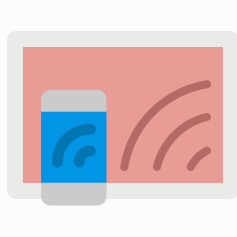
软件评级:
应用平台:WinAll 软件官网:暂无闂傚倷绀侀幖顐﹀箯鐎n喖闂柨婵嗩槸閻掑灚銇勯幒宥堝厡闁绘搩鍨崇槐鎺懳旈埀顒勫箠韫囨挮缂氭い蹇撶墛閺呮悂鏌ㄩ悤鍌涘
Anlink汉化版使用效果非常的简单,而且面对不同型号的手机都是兼容的,大多数的用户都是利用这个软件来进行游戏,毕竟在电脑的大屏幕上起来更加的爽!类似小编的话就喜欢链接手机中的视频或者电影动画,放到电脑上播放,效果还是非常的不错的!喜欢的话欢迎大家来下载使用!
Anlink是来自于国外的一款软件,基于scrcpy所进行开发的软件,通过WiFi和usb的方式能够让用户对手机进行控制,直接的在你的电脑是上面控制你的手机,通过这种方式让你的手机和电脑进行平行的交互,从而更加方便的进行日常当中的办公和娱乐。

1、共享剪贴板
Ctrl + C和Ctrl + V在电话和计算机之间也可以使用。
2、大屏幕
可以在显示器上享受大屏幕的体验。
3、WiFi和USB
WiFi连接可提供更多便利,USB连接可提高流畅度。
4、多点触控
如果您可以触摸显示器屏幕,则支持手势。
5、更快的打字速度
在Instagram或Facebook上使用键盘可以提高打字速度。
6、支持市面上所有品牌的Android手机
Google,HTC,华为,联想,Mi,OnePlus,Oppo,Realme,三星,索尼,Tecno,Vivo等。
1、开启USB调试
a.不同的品牌具体会不太一样,但差别不大。一般进入手机的设置页面 → 关于 → 连续按版本号几次,就会出现“开发者选项”
b.退回上一级寻找「USB 调试」的开关,如果你的手机还有 “USB调试(安全设置)”等选项,也要一并开启才能成功连接并进行控制。
c.不同型号的手机不一样,大家可以去网上搜索下你具体手机型号的开启方法,请自行摸索打开!
2、使用数据线连接
使用数据线将手机连接到电脑,这时会弹出 USB 授权许可,点击允许;USB 连接方式,选择「仅充电」。一般来说,这样就可以成功连接并控制你的安卓手机了。
3、WIFI代替USB数据线
之后你还可以切换使用 WIFI 无线连接的模式,这需要你的手机和电脑连接在同一个局域网 (同个路由器) 下,之后点击 Anlink 界面左侧栏的 WIFI 图标就可以切换到无线模式了。
4、设置画质
点击左下角的设置图标,还能设置画质,如果画面不够流畅卡顿可以调低画质,如果想要画面更清晰就调高画质。
5、软件默认快捷键
剪切:Ctrl +X
复制:Ctrl+ C
粘贴:Ctrl +V
返回/亮屏:鼠标右键
HOME 键:鼠标中键
裁剪黑屏区域:双击黑色区域
大家可以根据自己的习惯在设置中进行修改使用!
软件截图 / Preview Picture
最新更新 / Last Update
请描述您所遇到的错误,我们将尽快予以修正,谢谢!
*必填项,请输入内容
网友评论 / comment

0条评论
查看所有0条评论>